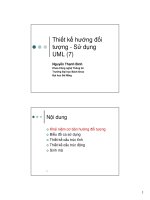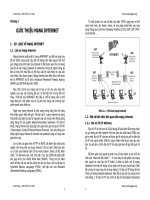sử dụng shipconstructor
Bạn đang xem bản rút gọn của tài liệu. Xem và tải ngay bản đầy đủ của tài liệu tại đây (662.62 KB, 21 trang )
MODULE HULL
Module Hull trong ShipConstructor chuyên dùng để tạo vỏ bao thân tàu, khai triển
tôn, tạo dưỡng mẫu, lập bệ lắp ráp, lấy vết các cơ cấu để phục vụ cho việc mô hình hóa
kết cấu thân tàu trong module Structure.
2.1 Tạo tôn vỏ
2.1.1 Nhập tuyến hình 3D
Tuyến hình 3D nhập vào có thể được tạo từ nhiều chương trình khác nhau như
AutoShip, Maxsuft, Rhinoceros…Để nhập tuyến hình vào trong Hull ta có thể nhập theo
2 cách sau đây.
1. Nhập từ lệnh Import của ShipConstructor.
Thực hiện lệnh SCHull > Import từ menu, chọn kiểu Import tương ứng với tuyến
hình 3D lưu trữ trong tệp tin mà ta muốn nhập vào.
2. Nhập từ lệnh Insert > Block… trong AutoCad. Đây là cách ta thường dùng
nhất.
Chọn lệnh Insert > Block…
13
Lựa chọn tuyến hình 3D cần nhập từ ổ đĩa trên máy tính
Chọn điểm chèn 0,0,0
14
Phóng to với lệnh Zoom All ta được tuyến hình nhập vào như sau:
Vỏ bao thân tàu có độ cong thay đổi theo chiều dài tàu, nhất là phần mũi và đuôi
nên để tạo vỏ bao thân tàu ta thường chia nhỏ vỏ tàu thành nhiều phần. Dưới đây ta
sẽ đi tách phần vỏ bao của phân đoạn mạn trái 524 (#52
+400
÷ #62
+350
) của tàu 3200T.
- Chuyển chế độ xem về Front View từ menu View > 3D Views… > Front hoặc
bằng lệnh sau:
Command: _-view Enter an option
[?/Delete/Orthographic/Restore/Save/sEttings/Window]: _front
15
- Vẽ 2 đường tạm Xline theo phương thẳng đứng tại sườn #52
+400
và #60
+350
- Cắt bỏ những phần không thuộc phân đoạn 524 bằng lệnh Trim trong
AutoCad ta được kết quả như sau:
16
2.1.2 Tạo tôn vỏ
B1. Nhóm các đường cong tạo nên bề mặt tôn vỏ thành một khối: chọn các sườn
cần tạo tôn vỏ thực hiện lệnh SC Hull > Curve Block > New from NURBS Curves.
B2. Tạo mặt:
- Chọn khối vừa tạo ở B1 thực hiện lệnh SC Hull > Surface > New > From
Curve Block
- Chọn loại bề mặt
17
- Cập nhật các thông số của bề mặt: chọn bề mặt, nhấn chuột phải chọn Edit
Surface Properties.
Nhập vào các thông số như hình trên, chuyển sang chế độ Realistic view bằng lệnh
View > Visual Styles > Realistic
Command: _vscurrent
Enter an option [2dwireframe/3dwireframe/3dHidden/Realistic/Conceptual/Other]
<2dwireframe>: _R
18
Ta được kết quả sau:
2.1.3 Tạo đường lấy dấu Marklines
Đường lấy dấu Marklines được sử dụng trong việc chia cắt tôn bao vỏ tàu, tạo vết
để phục vụ cho việc tạo các kết cấu thân tàu trong module Structure của
ShipConstructor. Sau đây ta sẽ tạo một đường lấy dấu trên tấm tôn đã tạo ở phần 2.1.2
ở mặt phẳng đường nước WL2000.
1. Vẽ đường tạm Xline nằm ngang đi qua điểm 0,0,0. Chuyển về chế độ Front View,
Offset đường Xline trên theo trục Oz một khoảng bằng 2000. Như vậy ta được đường
thẳng thuộc mặt phẳng đường nước WL2000.
19
2. Thực hiện lệnh SC Hull > Surface > Marklines > New > From Projection.
3. Chọn đường thằng ở bước 1, nhấn Enter.
20
4. Chọn bề mặt cần lấy dấu, nhấn Enter.
Ta thu được kết quả:
21
Trích xuất đường lấy dấu ra khỏi bề mặt tôn vỏ:
1. Thực hiện lệnh SC Hull > Surface > Marklines > Extract.
2. Chuyển về chế độ độ xem 2D Wireframe (View > Visual Styles > 2D
Wireframe). Chọn đường Markline đã tạo ở phần trên, nhấn Enter. Cửa sổ
Extract Surface Curves hiện ra.
Trong cửa sổ Extract NURBS Curves:
- Delete Surface Marklines: Nếu chọn thì sau khi trích xuất đường Marklines
trên bề mặt tôn sẽ bị xóa.
- Layer Options: Chọn kiểu Layer của đường được trích xuất.
22
- Nhấn OK ta được kết quả là đường Markline đã được trích xuất
23
2.1.4 Chia tôn
- Thực hiện lệnh SC Hull > Surface > Split.
- Chọn đối tượng dùng để cắt Surface, nhấn Enter.
- Chọn tấm cần chia, nhấn Enter.
24
- Kết quả sau khi chia.
2.2 Khai triển tôn
Trong phần này ta sẽ đi khai triển một tấm tôn của vỏ bao thân tàu có kích thước
1500x600 thuộc khoảng #102÷#112 từ đường nước WL1000 tới WL2500.
Đây là tuyến hình của tàu thuộc vùng này:
25
2.2.1 Tạo các mặt phẳng làm dưỡng mẫu
Tạo tôn (xem phần 2.1)
Ta sẽ chọn các vị trí đường sườn để làm dưỡng mẫu.
1. Thực hiện lệnh SC Hull > Surface > Marklines > New > From Surface >
Sections
2. Chọn Surface, nhấn Enter. Cửa sổ Location Groups hiện ra.
26
3. Nhập các thông tin về nhóm các đường sườn:
4. Nhấn vào Edit Locations để thêm mới, cập nhật vị trí các sườn trong nhóm.
: Thêm mới một location (ở đây là đường sườn) vào cuối danh sách.
: Thêm mới một location tại dòng đang chọn.
: Xóa Location.
: Xóa toàn bộ Location trong danh sách.
27
5. Thiết lập mặc định cho việc tạo các dưỡng mẫu tại các vị trí đường sườn.
- Sau khi thực hiện các bước trên ta được:
- Thực hiện lệnh SC Hull > Surface > Marklines > Edit Properties
- Chọn mặt cần chỉnh sửa. Trong cửa sổ Edit Marklines chọn các vết của sườn,
nhấn chuột phải chọn Toggle As Template(s) để chương trình hiểu rằng ta sẽ
tạo các dưỡng mẫu tại vị trí các sườn này.
28
- Nhấn Close ta được kết quả:
29
2.2.2 Khai triển tôn
1. Thực hiện lệnh SC Hull > Surface > New > Expanded Surface
2. Chon mặt cần khai triển
3. Cửa sổ Expanding Method Director hiện ra.
o Export To ShipCam: Xuất vào ShipCam.
o Extract Curve Block: Trích xuất thành khối các đường cong mà bề mặt
đi qua.
Nhấn Continue để tiếp tục.
30
4. Thiết lập các thông số trong cửa sổ Plate Expansion Options
5. Nhấn OK ta được kết quả:
31
Dưỡng mẫu tại vị trí sườn 106 của tấm tôn
32
BÀI TẬP
1. Tạo và chia tôn vỏ phân đoạn mũi 801 của tàu hàng 3200T.
2. Khai triển tôn phân đoạn 801 của tàu hàng 3200T.
3. Lấy dấu các đường: đường nước 1200, 4200, 3500 cho tàu 3200T.
33